Come bloccare / sbloccare un mittente in Thunderbird
Avete mai ricevuto una e-mail da qualcuno che non si desidera uno da? Lo so, e anche molti dei miei clienti lo fanno. Può essere molto frustrante ricevere messaggi da mittenti indesiderati. Il modo migliore per affrontare questo problema è bloccare l’indirizzo eMail del mittente. Molte persone usano Mozilla Thunderbird come applicazione di posta elettronica principale. Così ho pensato, ‘ Perché non mostrare i passaggi su come bloccare l’e-mail di un mittente tramite Thunderbird?’. Questo cancellerà anche immediatamente l’e-mail del mittente (quasi come call blocker sul tuo telefono). Questa è una guida passo-passo molto utile che manterrà lo stress verso il basso quando si controlla la posta.
Come bloccare l’e-mail di un mittente in Thunderbird
Passo 1: Aprire l’applicazione e-mail Thunderbird. La maggior parte di noi avrà sulla barra delle applicazioni. Stai cercando questo logo-fai clic su di esso

Passo 2: Trova una delle EMAIL che hai ricevuto dal mittente. Aprire l’e-mail e quindi fare clic destro sull’indirizzo e-mail del mittente nella parte superiore dell’e-mail.
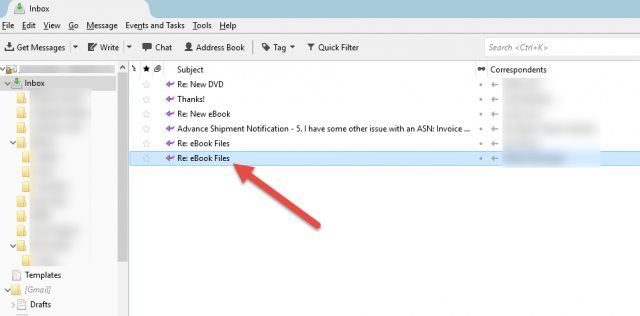
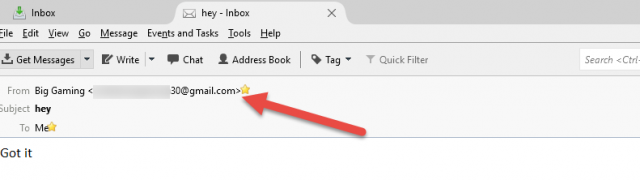
Fase 3: si aprirà un menù a tendina che si vuole selezionare “Crea Filtro Da…”
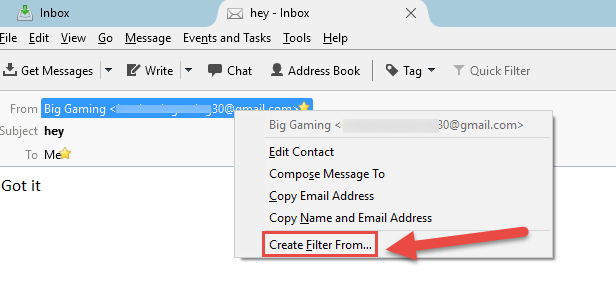
Passo 4: La finestra successiva che appare è “le Regole di Filtro” e l’indirizzo selezionati verranno inseriti automaticamente nel filtro. Se si desidera aggiungere altri indirizzi e-mail, è sufficiente fare clic sul segno più (+) accanto alla prima e-mail. Assicurati di nominare il filtro “Blocca mittente” o qualcosa di simile.
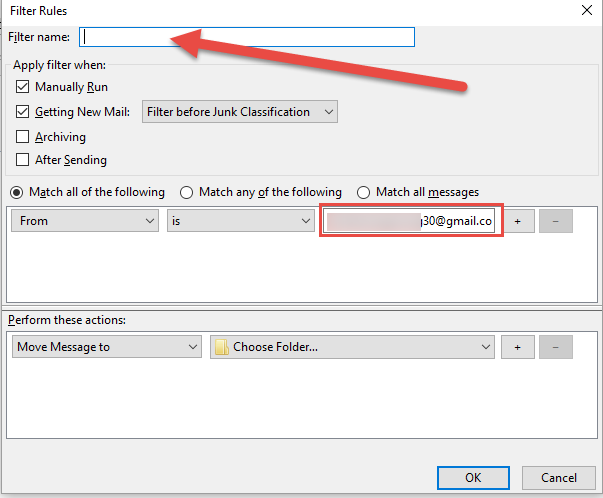
Passo 5: Qui si vuole testa in giù alla casella in basso (Eseguire queste azioni). Ora si desidera fare clic sulla freccia verso il basso accanto a” Sposta messaggio a ” formulazione.
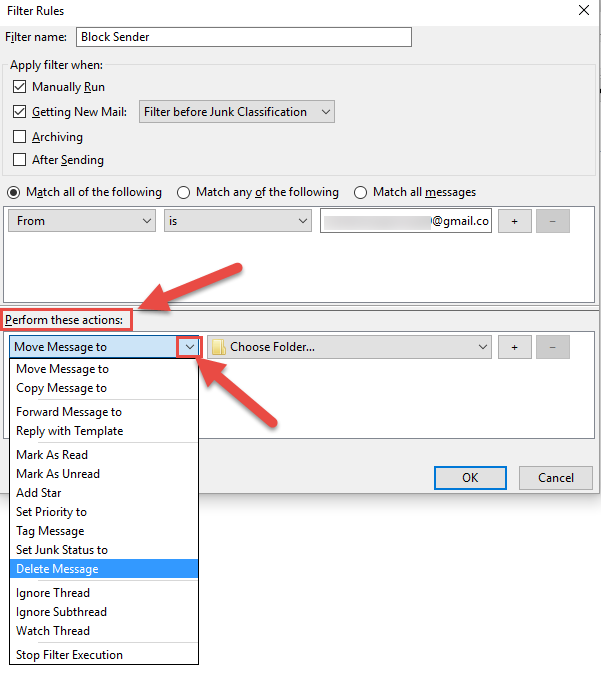
Passaggio 6: Verrà visualizzato un menu a discesa. Si vuole scegliere ” Elimina messaggio.”Ora fai clic su OK
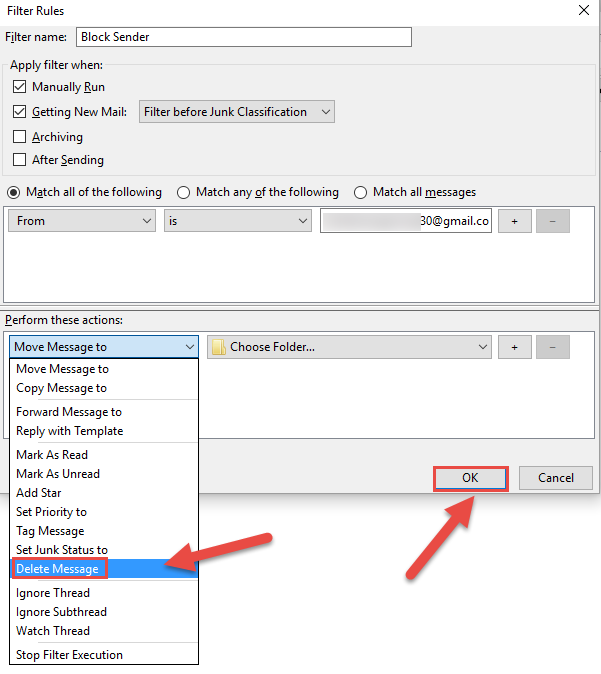
Magia! Se il mittente tenta di inviarti nuovamente un’e-mail, passerà automaticamente alla cartella desiderata. Se hai selezionato Elimina messaggio, andrà lì piuttosto che la tua casella di posta Thunderbird. Puoi invertire questo se perdoni quel mittente in un secondo momento. Lo sblocco è molto facile da fare rispetto alla configurazione del blocco.
Bonus:
Rimozione di un mittente dall’elenco di blocco (sblocco)
Fase 1: nella parte superiore della vostra applicazione di posta elettronica Thunderbird scegli “Strumenti” Dal menu a discesa, selezionare “Filtri dei Messaggi”
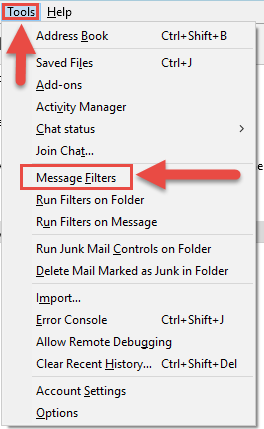
Fase 2: Nel Messaggio casella Filtri, fare clic una volta sul nome del Filtro. Su questo farai clic su “Blocca mittente” (o qualsiasi altra cosa tu abbia intitolato il tuo filtro). Ora fai clic su Modifica
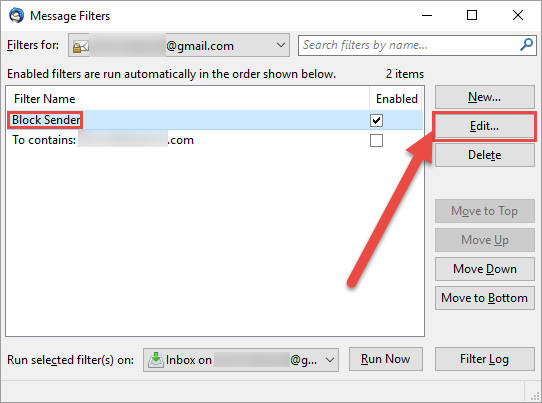
Passo 3: Il passo successivo è quello di fare clic sul segno negativo (-) accanto all’e-mail bloccata che desideri sbloccare. Fare clic su OK una volta che hai finito. Ora questo può essere fatto solo in questo modo se hai più di una e-mail impostata per essere bloccata nel filtro. Se ne hai solo uno, devi eliminare l’intero filtro
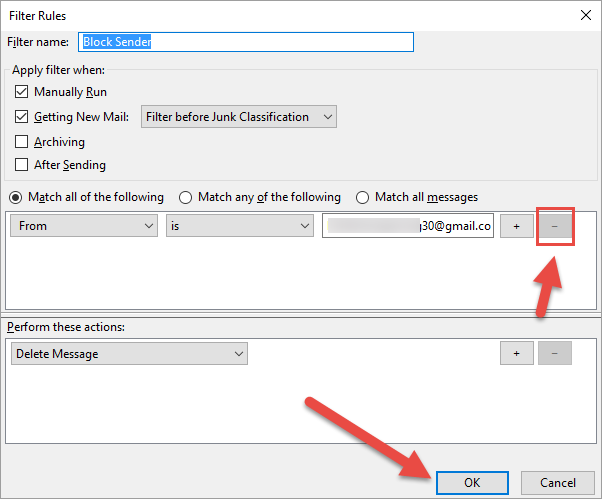
Il modo per farlo è quando si è nella finestra “Filtro messaggi”, selezionare il filtro che si desidera eliminare. Quindi, fai clic sul pulsante “Elimina” a destra
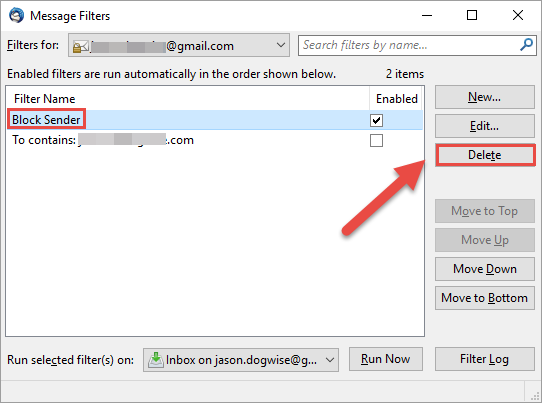
Quindi eccolo! È ora possibile bloccare e sbloccare le EMAIL del mittente.